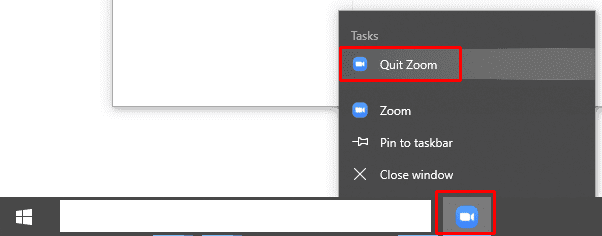A Skype egyik legbosszantóbb funkciója az volt, hogy ha megnyomta az „x” ikont a a jobb felső sarokban a program bezárásához, a tálcára minimalizálja ahelyett, hogy kilépne, mint a többi program. A Microsoft csak viszonylag nemrégiben adott hozzá egy olyan opciót a Skype-hoz, amely lehetővé tette ennek a viselkedésnek a módosítását, hogy minden más Windows-alkalmazáshoz igazodjon.
Elkeserítő módon a Zoom ebben a tekintetben még jobban eltér a szokásos Windows felhasználói élménytől. Alapértelmezés szerint, ha megnyomja az „x” ikont, a nagyítás a tálcára kicsinyíti. Megváltoztathatja ezt a viselkedést; azonban csak a tálcára való minimalizálásra módosíthatja. Ez előrelépés, mivel könnyebben észrevehető, hogy a Zoom nem zárt be, de még mindig nem javítja a problémát, és megfelelően igazodjon a szokásos Windows felhasználói élményhez a programból való tényleges kilépéssel.
Az „x” ikon viselkedésének megváltoztatásához a tálcára való nagyítás minimalizálásához a rendszer helyett, be kell lépnie a Zoom beállításaiba. A beállításokat a jobb felső sarokban található felhasználói ikonra kattintva érheti el, majd a „Beállítások” elemre kattintva.
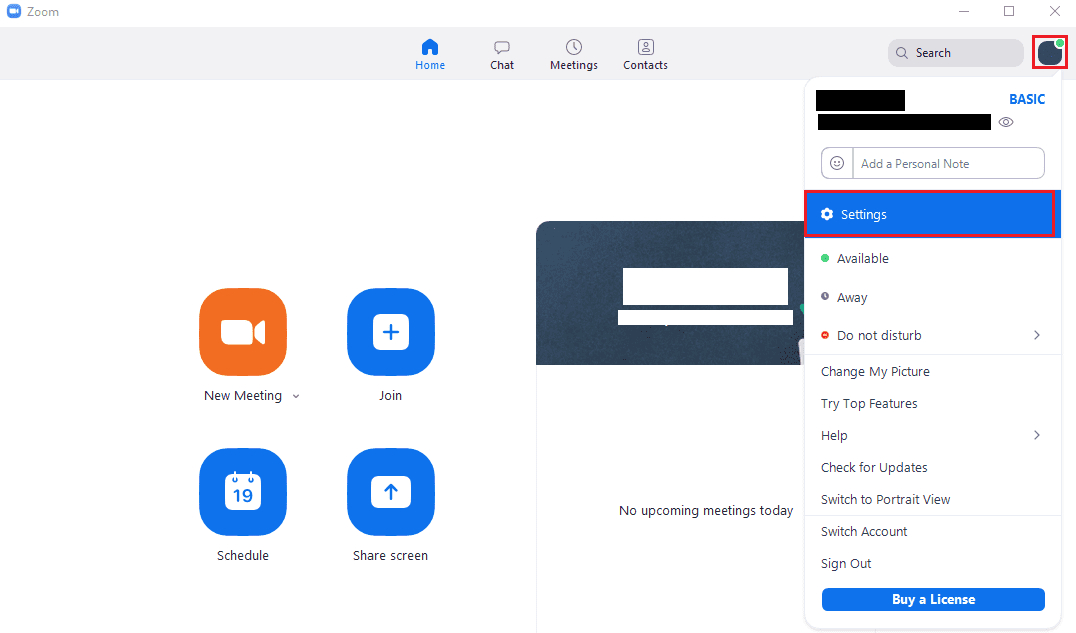
A beállításokban törölje az „Általános” lap második jelölőnégyzetének bejelölését, amely „Bezárt állapotban az ablakot az értesítési területre csökkenti a tálca helyett”. Ha ez a lehetőség nincs bejelölve, a Zoom a tálcára kicsinyíti a tálcát, és nem a tálcára, amikor az „x” ikonra kattint.
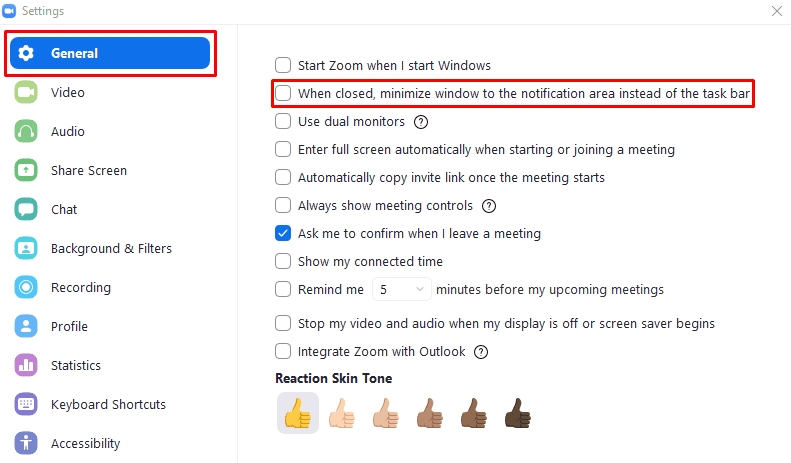
A Zoom bezárásához kattintson a jobb gombbal a Zoom elemre a tálcán vagy a tálcán, majd kattintson a „Kilépés a nagyításra” lehetőségre.